Cada vez más empresas utilizan WhatsApp como medio de comunicación entre empleados. Este servicio de mensajería instantánea no solo complementa, sino que puede llegar a sustituir al correo electrónico en muchas ocasiones, ya que permite compartir todo tipo de documentos de trabajo.
Instalar esta app en tu PC o Mac ofrece numerosas ventajas. Puedes compartir archivos rápidamente entre ordenadores y dispositivos móviles, recibir, enviar y editar rápidamente documentos urgentes… Y, por supuesto, ahorrarte la molestia de estar pendiente del teléfono móvil.
Y si te estás preguntando si esto es seguro, la respuesta es sí.
¿Cómo puedo descargar WhatsApp en el ordenador?
TODO EN UN CLIC Y SIN GASTAR CASI TIEMPO
Si no eres tan ‘hacker’ como para ponerte a descargar varios programas para ejecutar Android en tu PC o si eres usuario de Apple y necesitas descargar WhatsApp en iOS, lo mejor es que te descargues la aplicación que hay en la propia página web de WhatsApp.
Es muy sencillo. Solo tienes que ir al menú superior de la web y pinchar en “Descargas”. Ahí, solo tienes que elegir el sistema operativo en el que te lo quieres bajar.
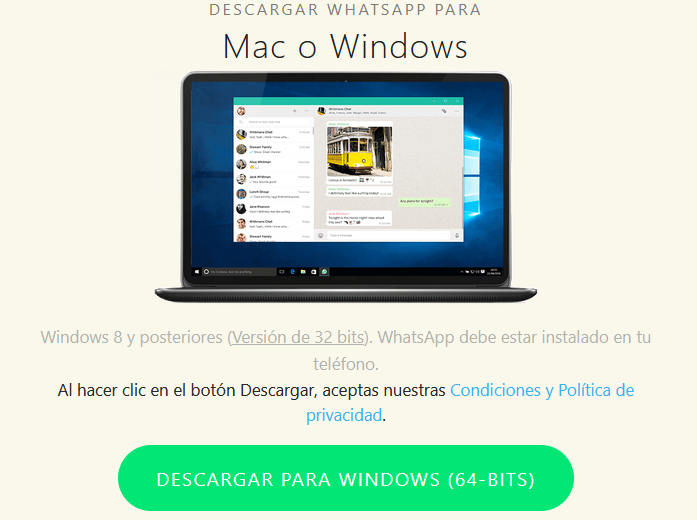
Una vez te lo has descargado, tienes que abrir el paquete de datos y dejar que se ejecute en tu ordenador.
Cuando se abra por primera vez la aplicación, la aplicación te pedirá que la enlaces con tu teléfono móvil. Solo tendrás que abrir la app en tu móvil, pulsar sobre el icono con forma de herramienta “Configuración” y de ahí, ir al icono “WhatsApp Web/Escritorio”.
Se te abrirá la cámara de fotos con un lector de códigos Bidi o QR. Sólo tendrás que escanear el código y, automáticamente se lanzará tu usuario en la aplicación.
Usar la webapp desde la web de WhatsApp
COMUNICARTE CON LOS TUYOS DESDE EL NAVEGADOR
Si eres de los que no le gusta descargar aplicaciones nuevas en el ordenador para ahorrar memoria o si en el trabajo no te permiten instalar la aplicación para usar WhatsApp en el PC, tu opción es usar su webapp.
De nuevo, sólo tienes que ir a la web de WhatsApp y hacer clic en “WhatsApp Web” en el menú. La experiencia de usuario será muy parecida a la que se percibe al usar la aplicación oficial. Es decir, cuando se lance la webapp se te abrirá una ventana con un código QR para que lo escanees con tu móvil y se empareje con el ordenador. La pantalla que verás será la siguiente:
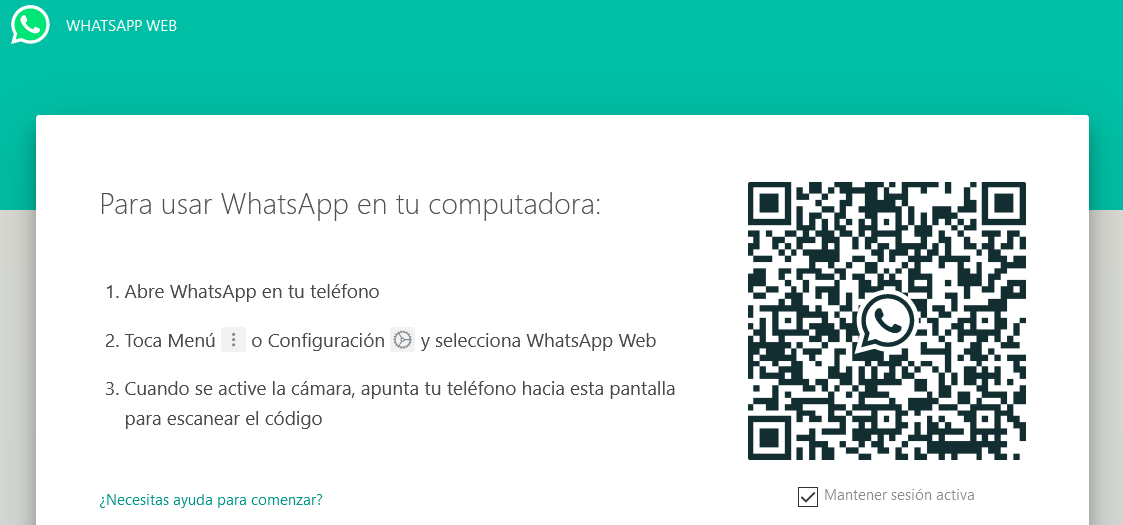
Tengas el móvil que tengas, abre la aplicación de WhatsApp y ve al icono con forma de herramienta que hay en la app. Para Android y Windowsphone tendrás que ir a “Menú” y luego a “WhatsApp Web”. Si tienes un iPhone, ve a “Configuración” y después a “WhatsApp Web”.
Cuando entres en esa opción se abrirá la cámara con un lector de códigos QR. Sólo tendrás que escanear con el móvil el código que aparece en tu pantalla del ordenador y ya tendrás WhatsApp en tu navegador, ya sea Explorer, Chrome, Firefox, Opera o Safari.

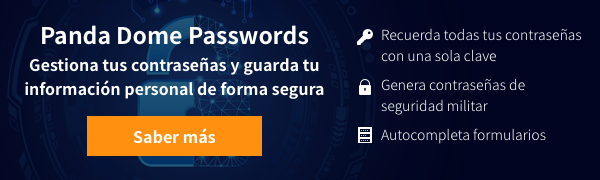




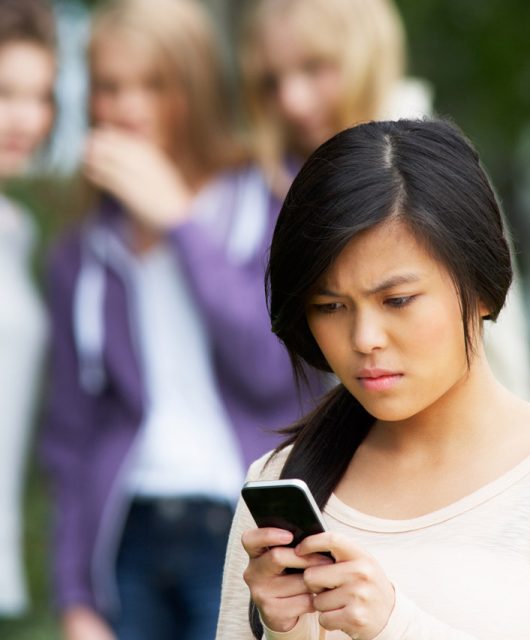
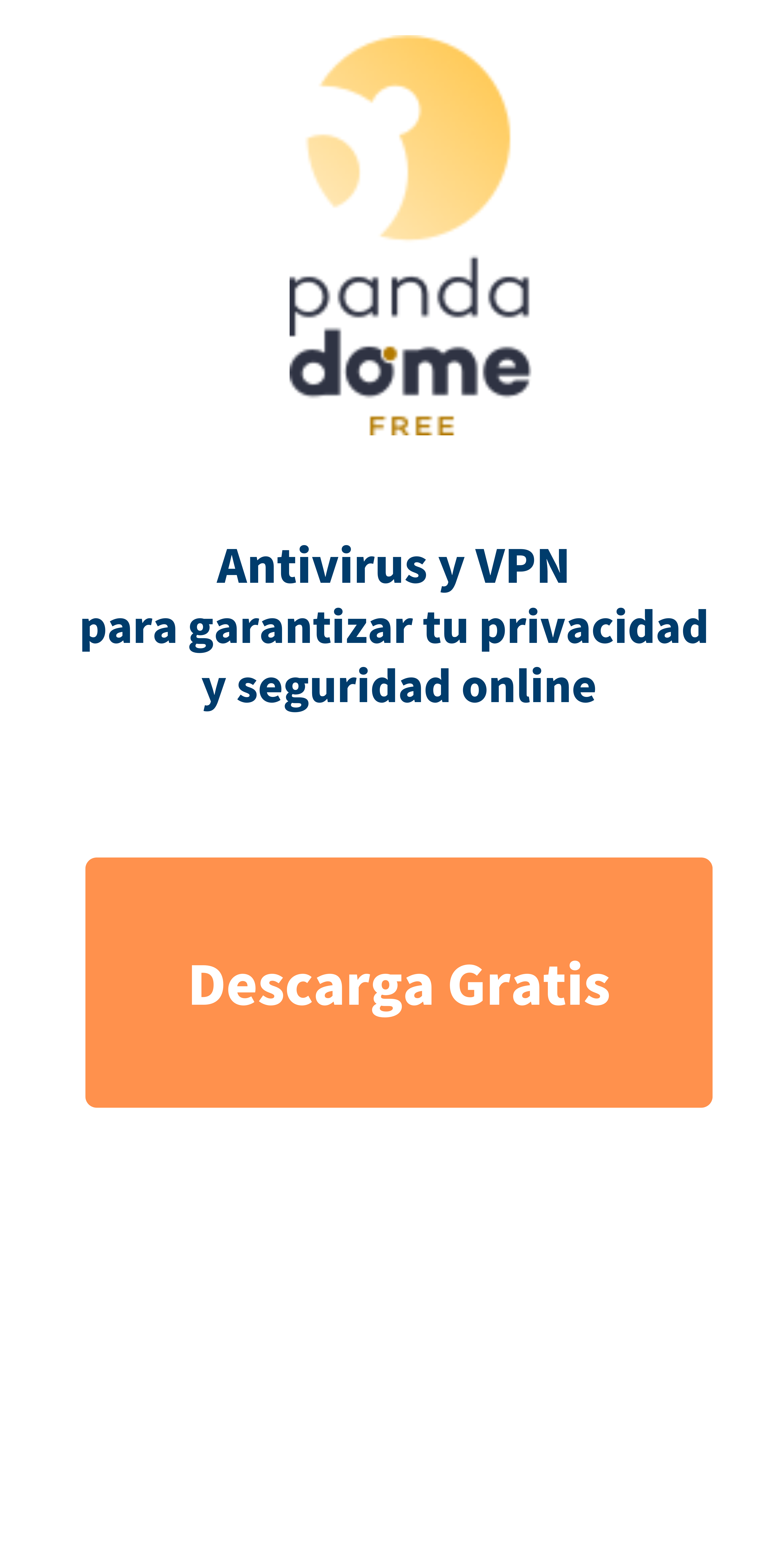

56 comments
hola tengo una pregunta, ya hice todos los pasos pero cuando abro el whatsapp solo me deja si pongo whatsapp web y en realidad quiero otro whatsapp no el que tengo en el cel que pagina puedo usar para descargar este whatsapp y poder introducir mi numero?
hola,
abre una nueva ventana como privada y podrás usar otro whatsapp con otro número.
saludos. Fran
No tengo nada que ver con panda, sólo comparto x experiencia
no tengo celular por el momento, pero necesito la aplicación
COMO HAGO
A VER
SE ME DAÑO EL TELEFONO, SI MI TELEFONO POR DONDE USO WHATSAPP SIEMPRE
NECESITO LA APLICACION PORQUE TRABAJO CON ELLA, EL TELEFONO NO PRENDE ESTA EN UN FUCKING TALLER ESPERANDO UN REPUESTO
PERO ESTOY NECESITANDO EL WHATSAPP Y QUIERO INSTALARLO EN MI COMPUTADORA PC DE MI TRABAJO…PORQUE POR ALLI ES QUE TRABAJO
COMO LO INSTALO SIN QUE ME PIDA CODIGO QR (RECUERDEN EL TELEFONO NO PRENDE) Y LO CONFIGURO CON MI NUMERO
GRACIAS
no se puede entonces siempre se tiene que escanear codigo qr
me gusta
fue de mucha ayuda ,gracias
No he podido porq no entiendo muy bien pero parece que si lo voy a lograr
Hola que tal, no puedo bajar wathsapp a mi compu, es una sony waio, Memu queda incompleto al 59% y no hallo como desboquearlo para instalar sistema android aquí, el asunto es que deseo recuperar mi numero de Venezuela y actualmente estoy en España, es eso posible?
la verdad, no se amigo
oye me encanto pero ¿como instalo el emulador androide?
¡por favor responderme ligero !
no he podido instalar el whatzapp en mi pc
es fantastico usar whasapp
deseo instalar washapp
Hola me gustaría instalar la aplicación wasaps en el teléfono
como escaneo? en el ordenador aparece esa imagen como un laberinto, supongo que ahí está el código, pongo el celular en whatsapp web, lo pongo frente a la pantalla del ordenador y ¿como escaneo?
Satisfacción al ofrecer facilidades en la instalación de los programas de las redes sociales y mas.
ya descargue youwave y despues descargue whatsapp pero ahora no me quiere conectar mi numero de telefono para que me llegue el codigo. porque que hago? ayudenme por favor
ya descarge whatsapp perono me quiere conectar mi numero de telefono porque? que hago?
Instale YouWave pero descarge la app whatsapp y no me quiere conectar a mi numero porque?
yo quiero instalar mi whatsapps Messenger porque allí hablo una persona importante ok no se puede
yo quiero instalar mi whatsapps Messenger porque allí hablo una persona importante ok
es bueno el
CONECTANDO
como se descarga esta cosa
buenas tarde, es para que me ayuden ya descargue el programa de youwave for android, pero para buscar y descargar el whatsapp me dice que no se puede porque tiene que tener google play store, y lo busco para descargar y nada me pueden explicar para descargar el whatsapp
jorge_villaj123@hotmail.com tengo una duda mi pc es una lenovo c2series pero yo no tengo emulador de andriod pero si puedo entrar ala plystore sin ningun problema de hecho e descargado antivirus para el wasap sera necesario los emuladores por que segun yo tengo andriod en el pc gracias
como hago para instalar el whatsapp en mi computadora
Hola Fanny,
Sigue los pasos que comentamos en la publicación, si lo deseas también puedes usar Whatsapp web: http://web.whatsapp.com/
Saludos,
Panda Security.
He tenido problemillas, pero he seguido los pasos y ya tengo whatsapp en mi pc.
Hola… quiero instalasr whatsapp en una compu pero no tengo mi celu para escanear el lector de codigos.. lo podre hacer de otra manera????
muchas gracias!!!
Hola Florencia,
Puedes usar los pasos que comentamos en el post. Aunque es necesario tener un número de teléfono activo de todas formas para poder tener Whatsapp.
Saludos,
Panda Security.
bueno, ahora Whatsapp se unio con Facebook y para mi ha sido posible hacer y recibir llamadas de vos de Whatsapp atraves de la PC sin yo tener celular.
Solo es necesario que las otras personas tengan Facebook y Whatsapp en sus Smartphones
esto no sirve para nada no lo descarguen
hola baje bluestacks pero no puedo instalar el whatsapp por favor me podrias orientar de como instalar el whatsapp por favor necesito comunicarme con mi esposo y mi cel se rompio quiero instalar el whatsapp en mi lap y gracias
Hola, Karina:
Si no puedes descargar el archivo siempre puedes usar whatsapp web, es muy sencillo de utilizar, pero necesitas tener tu teléfono móvil a mano. Puedes acceder en el siguiente enlace: https://web.whatsapp.com/
Si necesitas ayuda puedes leer el siguiente contenido: https://faq.whatsapp.com/es/web/28080003
Un saludo,
Panda Security.
Hola, instalé youwave, pero no pasa nada cuando coloco el numero del celular en el whatsapp, no se conecta, ni envía un mensaje para verificar el número.
Sera que puedo usar whatsapp en mi tablet?
Hola Sara,
Si queremos usar WhatsApp en el móvil y tablet con la misma línea entonces tenemos que usar WhatsApp Web, el cliente de mensajería web con el que WhatsApp nos permite usar su servicio en dos dispositivos a la vez.
¡Gracias por tu mensaje!
Un saludo,
Panda Security.
q bien
Lo que no está nada claro es cómo crear ese número virtual;ya descargué Whatsup,al igual You Wave,pero cómo se cea ese número virtual,la dicha página solo me da el anuncio pero de dónde saco o configuro ese número virtual.
Hola Delfino,
En este momento es más sencillo usar whatsapp desde tu ordenador. Basta con visitar https://web.whatsapp.com/ y seguir los pasos.
Un saludo.
Fácil y rápido. gracias!
¡Gracias por leernos Emy!
Un saludo,
Panda Security.
Buenos dias, ya descargue youware, pero no deja descargar whatsapp, me sale que no tengo permiso de la pagina, alguna solucion
genial yase descargo jajaja XD
No os bajeis el Youwave que da error, bajaros el Blustack 🙂
me sale error al momento de querer descargar el whatsapp
Hola instale el YouWave pero cuando trato de abrir la pagina para descargar o instalar el whatsapp sale error. intente descargar el whatsapp por mi pc pero cuando lo instalo en el emulado de igual manera sale error, ayuda porfavor.
Bueno si pude descargarlo excelentemente Gracias..
Pero el problema es que nose puede hablar en el Whatsapp …
bien… yo tengo instalado el youwave y hasta ahora el whatsapp funcionaba en el pc con un número de una línea de teléfono que prácticamente no se utilizaba, pues en mi móvil también tengo instalado el whatsapp… la línea de poco uso
se va a quitar y por tanto el whatsapp del ordenador, en cuanto tenga q reinstalarlo por algún problema, no podré volver a meter ese número. Bien, he pensado en la opción del número virtual (fon you) pero claro si cuando instale de nuevo el whatsapp en el pc, en youwave, me pide el número y me llaman o mandan un sms para la clave… donde lo mandan? si el número no está en ningún teléfono? (hablo un poco a ciegas porque aún no he visitado la página de fonyou….
Gracias por la respuesta….
Fonyou es un teléfono virtual, pero lo rediriges ( desde la página de fonyou) al teléfono que tu quieras. En la propia pagina de Fonyou puedes recibir y leer tus SMS.
algun link para bajar mas rapido y en español el washap??? igual siguiendo con este tema des wapp para la pc
gracias
Genial explicación. Me ha ayudado mucho, perdí mi móvil y estoy incomunicado! Necesitaba hablar urgentemente con algún familiar y pude 🙂
¡Muchas gracias por leernos, Fidel! 😉
una hueva noce puedee instalar whatsapp